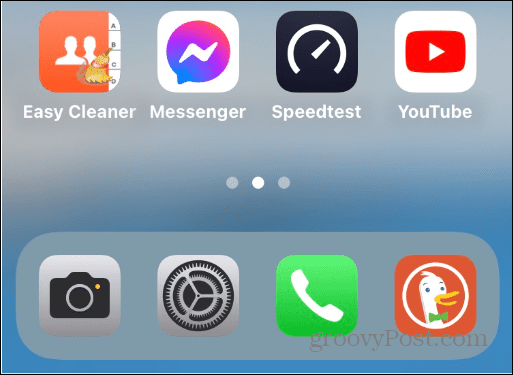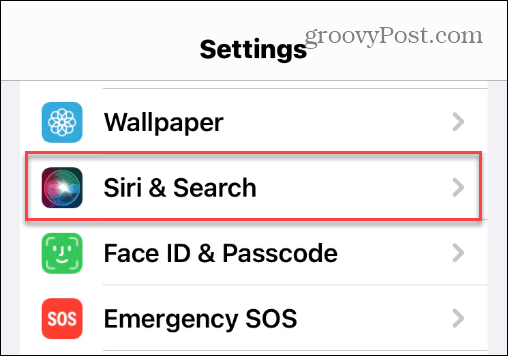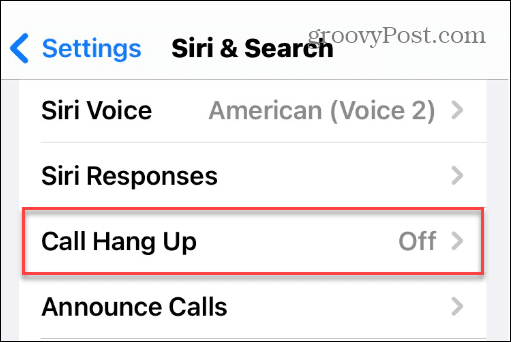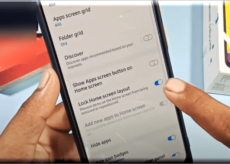Comment raccrocher les appels téléphoniques et FaceTime avec Siri
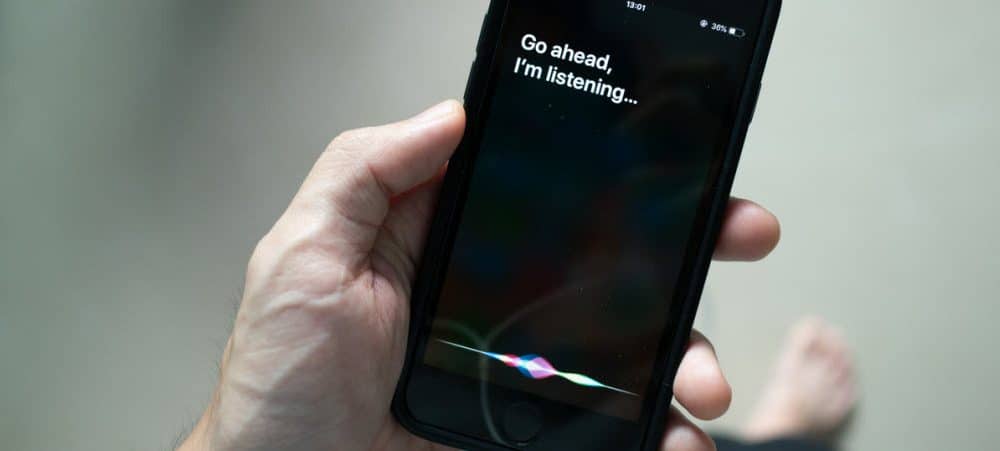
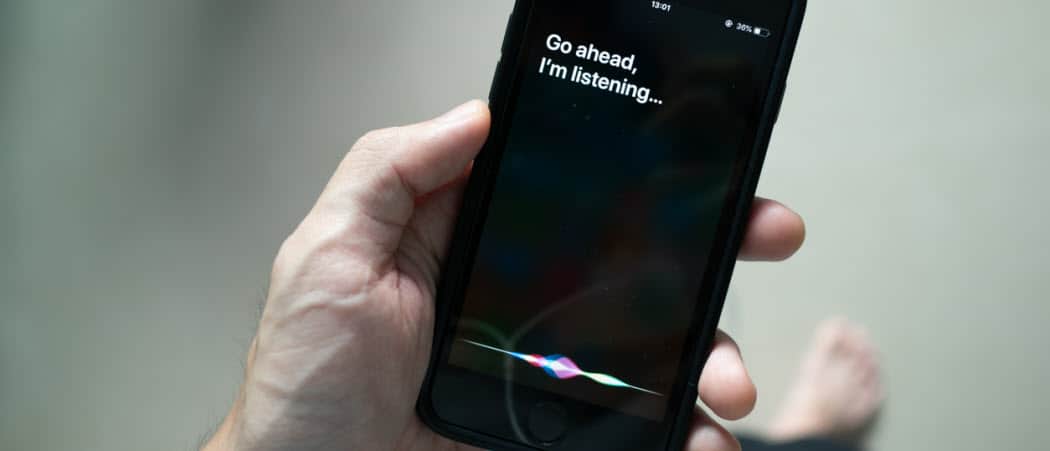
Une astuce iPhone utile que vous ne connaissez peut-être pas déjà est que vous pouvez faire raccrocher Siri sur votre téléphone et les appels FaceTime. Ce guide explique comment le configurer.
L’assistant numérique d’Apple, Siri, peut faire beaucoup de choses intéressantes avec votre iPhone. Vous pouvez l’utiliser pour parler des messages texte, démarrer des appels FaceTime, vous aider à trouver votre appareil et bien plus encore.
D’autres choses pour lesquelles vous utilisez probablement Siri sont des questions sur les prévisions météorologiques, un jeu de sport et d’autres types de questions. Mais saviez-vous que vous pouvez également utiliser Siri pour raccrocher vos appels téléphoniques et vos appels FaceTime ?
Lorsque vous configurez votre iPhone pour raccrocher les appels à l’aide de Siri, tout ce que vous avez à faire est de dire : «Hé Siri, raccroche», lorsque vous devez mettre fin à l’appel.
Comment raccrocher les appels téléphoniques et FaceTime avec Siri
Configurer Siri pour raccrocher au téléphone et aux appels FaceTime est simple si vous savez quoi faire.
Pour que Siri raccroche les appels téléphoniques et FaceTime :
- Ouvrez le Réglages depuis l’écran d’accueil de votre iPhone ou iPad.
- Balayez vers le bas et sélectionnez le Siri et Recherche option du menu.
- Faites défiler les options sur l’écran suivant et appuyez sur le Appel Raccrocher option.
- Maintenant, basculez le Appel Raccrocher passer à la Sur position.
Utiliser Siri pour mettre fin aux appels téléphoniques et FaceTime
Maintenant, à l’avenir, vous pouvez mettre fin à un appel en disant « Hey Siri, raccroche » pour mettre fin à un appel téléphonique ou à une session FaceTime. De plus, vous pouvez dire « Hey Siri, fin d’appel » pour FaceTime.
N’oubliez pas que Siri pourrait mal comprendre ce que vous dites et mettre fin à l’appel par erreur en raccrochant. Vous voudrez peut-être garder la fonction Siri désactivée si cela devient un inconvénient.
L’utilisation de Siri pour mettre fin aux appels est utile dans les situations où vous utilisez votre iPhone avec des AirPods, car vous n’avez pas besoin de sortir votre téléphone de votre poche pour passer ou mettre fin à des appels téléphoniques. Cela peut également être utile lorsque vous êtes occupé avec vos mains, que vous utilisez le haut-parleur et que vous raccrochez des appels avec activation vocale sans perdre votre rythme.
Obtenir plus de Siri
En plus de raccrocher les appels avec Siri, vous pouvez utiliser d’autres fonctionnalités. Par exemple, vous pouvez utiliser les raccourcis Siri avec Spotify et utiliser les raccourcis Siri pour une meilleure photographie. En fait, vous pouvez également créer des raccourcis Siri à l’aide d’actions.
Si vous débutez avec l’assistant numérique d’Apple sur votre iPhone ou iPad, découvrez comment changer la voix de Siri. D’autre part, si vous n’êtes pas fan, vous pouvez désactiver Siri sur tous les appareils iOS.